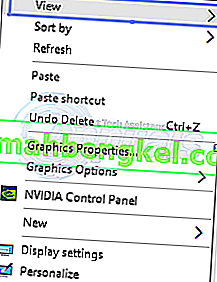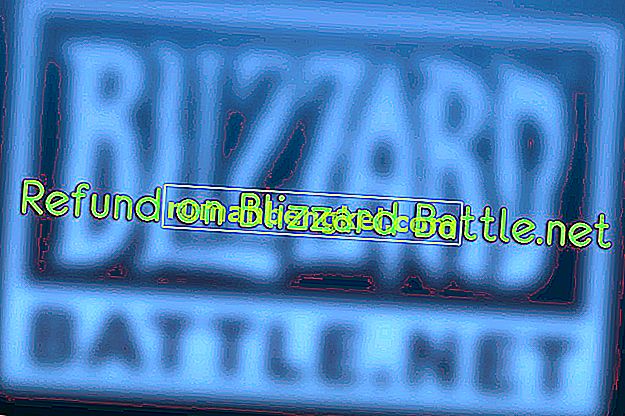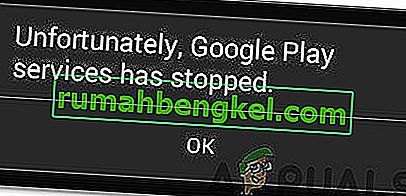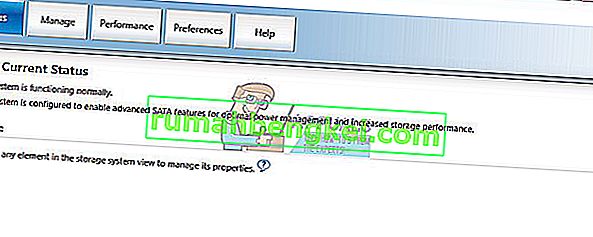Klient poczty e-mail to po prostu oprogramowanie przeznaczone do wysyłania, odbierania, czytania i pisania wiadomości e-mail na komputerze. Komputerowy klient poczty e-mail różni się nieco od internetowego klienta poczty e-mail. Komputerowy klient poczty e-mail to aplikacja, którą należy zainstalować w systemie. W przeciwieństwie do internetowego klienta poczty e-mail, nie musisz mieć dostępu do przeglądarki, aby sprawdzić lub wysłać wiadomość e-mail. Istnieje kilka stacjonarnych klientów poczty e-mail, ale najczęściej używanymi są Microsoft Outlook i Firefox Thunderbird. Każdy z tych klientów poczty e-mail ma własny zestaw funkcji, które umożliwiają organizowanie i synchronizowanie poczty e-mail na wielu platformach, a także czytanie / pisanie i wysyłanie / odbieranie wiadomości e-mail.
Użycie opcji Wyślij do z menu kontekstowego i wybranie Potwierdzenie poczty to bardzo wygodny sposób wysyłania dokumentów bezpośrednio z Eksploratora plików. Jest to bardzo łatwy i skuteczny sposób przesyłania plików pocztą e-mail. Ale w niektórych przypadkach może pojawić się komunikat o błędzie podczas próby udostępnienia dokumentów za pomocą opcji Wyślij do. Komunikat o błędzie jest następujący

Jest kilka rzeczy, które mogą powodować ten problem. Warunkiem wstępnym korzystania z tej funkcji w systemie Windows jest posiadanie stacjonarnego klienta poczty z obsługą prostego interfejsu MAPI lub MAPI, takiego jak Microsoft Outlook lub Firefox Thunderbird. Własna aplikacja Poczta systemu Windows jest również wstępnie zainstalowana w systemie Windows, ale wiadomo, że powoduje również pewne problemy z opcjami Wyślij do. Tak więc, nawet jeśli nie potrzebujesz klienta poczty innej firmy, być może będziesz musiał go pobrać. Istnieją inne, prostsze przypadki, w których problem jest spowodowany brakiem aplikacji ustawionej jako domyślna dla poczty. Jeśli widzisz ten problem w szczególności w programie Microsoft Outlook, przyczyną mogą być uszkodzone klucze programu Microsoft Outlook. Uszkodzenie plików jest całkiem normalne. Wreszcie Cortana może być również winowajcą tego problemu. Istnieją pewne ustawienia Cortany, które:jeśli jest włączona, może powodować ten problem.
Wskazówka
Czasami problem można rozwiązać, wykonując po prostu polecenie błędu. Komunikat o błędzie wyraźnie informuje o ustawieniu programu pocztowego jako domyślnego. Tak więc, jeśli nie masz programu pocztowego, możesz pobrać dowolny wybrany program pocztowy, a następnie wykonać czynności podane poniżej, aby ustawić go jako domyślny. Uwaga: Możesz ustawić wbudowaną aplikację Mail jako domyślną, ale wiadomo, że powoduje ona problemy z opcją Wyślij do. Ale możesz też spróbować z wbudowaną aplikacją Mail.
- Przytrzymaj klawisz Windows i naciśnij I.
- Kliknij Aplikacje
- Wybierz Domyślne aplikacje z lewego panelu
- Wybierz aplikację w sekcji E-mail
- Wybierz opcję Poczta (lub wybrana aplikacja) z nowo wyświetlonej listy
- Restart
Sprawdź, czy to rozwiązuje problem. Przejdź do metod wymienionych poniżej, jeśli problem nadal występuje.
Metoda 1: użycie Edytora rejestru
Jak już omówiliśmy, najbardziej prawdopodobną przyczyną tego problemu są uszkodzone klucze rejestru programu Outlook. To uszkodzenie rejestru prowadzi do problemów za każdym razem, gdy aplikacja / program próbuje połączyć się z interfejsem Outlook Simple MAPI.
Ponieważ naprawdę nie możemy naprawić uszkodzonych kluczy rejestru, będziemy musieli najpierw usunąć klucze rejestru programu Outlook. Następnie możemy naprawić Outlooka, co doprowadzi do odbudowania usuniętych kluczy rejestru.
Wykonaj kroki podane poniżej, aby usunąć uszkodzone klucze rejestru programu Microsoft Outlook
- Przytrzymaj klawisz Windows i naciśnij R.
- Wpisz regedit i naciśnij Enter

- Teraz przejdź do tej lokalizacji HKEY_LOCAL_MACHINE \ Software \ Clients \ Mail \ Microsoft Outlook . Jeśli nie wiesz, jak dojechać do tej lokalizacji, wykonaj czynności podane poniżej
- Zlokalizuj i kliknij dwukrotnie HKEY_LOCAL_MACHINE w lewym okienku
- Zlokalizuj i kliknij dwukrotnie Oprogramowanie w lewym okienku
- Zlokalizuj i kliknij dwukrotnie Klienci w lewym okienku
- Zlokalizuj i kliknij dwukrotnie Poczta w lewym okienku

- Zlokalizuj i kliknij prawym przyciskiem myszy Microsoft Outlook w lewym okienku
- Wybierz Usuń i potwierdź wszelkie dodatkowe monity

- Zamknąć się z edytora rejestru
- Przytrzymaj klawisz Windows i naciśnij I.
- Kliknij Aplikacje

- Wybierz Domyślne aplikacje z lewego panelu
- Wybierz aplikację w sekcji E-mail

- Wybierz Mail z nowo wyświetlonej listy

- Restart
To powinno rozwiązać problem za Ciebie.
Metoda 2: Zmień ustawienia Cortany
Zmiana ustawień Cortany rozwiązała problem dla wielu osób. W Cortanie jest ustawienie, które umożliwia Cortanie korzystanie z poczty e-mail i kalendarza. Usunięcie zaznaczenia tego ustawienia pomogło rozwiązać ten problem w przypadku znacznej liczby użytkowników. Wykonaj czynności podane poniżej, aby zmienić dostęp i zmienić te ustawienia
- Przytrzymaj klawisz Windows i naciśnij I.
- Wybierz Cortana

- Wybierz Uprawnienia i historia
- Wybierz opcję Zarządzaj informacjami, do których Cortana może uzyskać dostęp z tego urządzenia

- Wyłącz historię kontaktów, e-maili, kalendarza i komunikacji

To powinno rozwiązać problem za Ciebie.